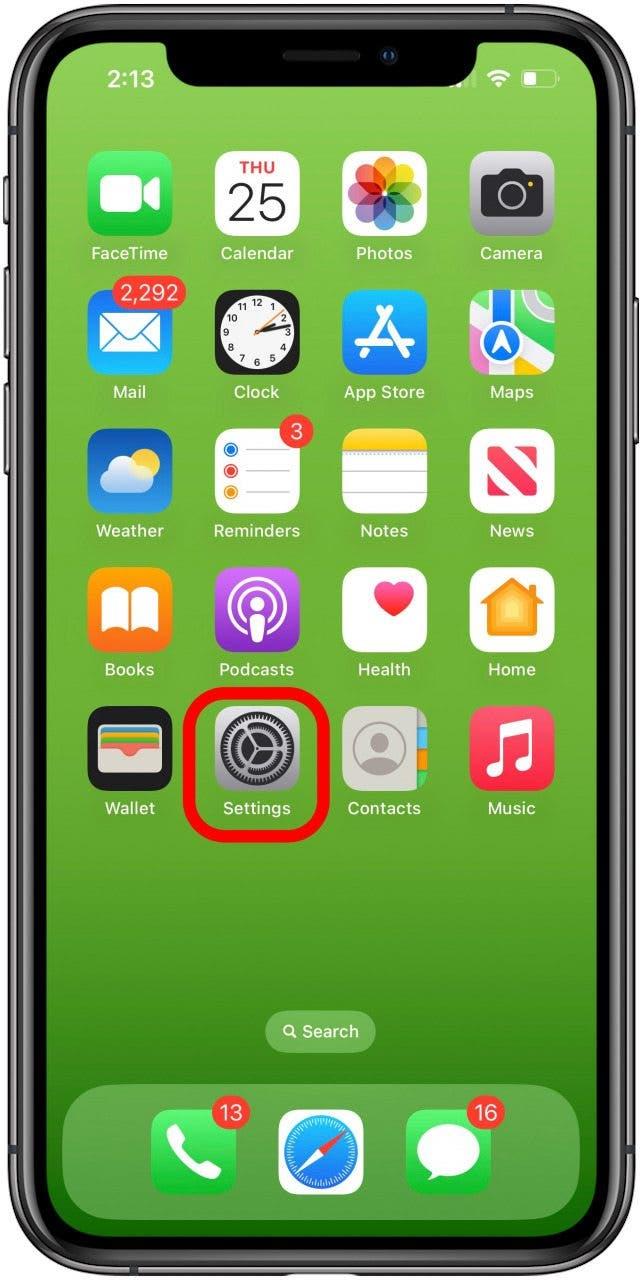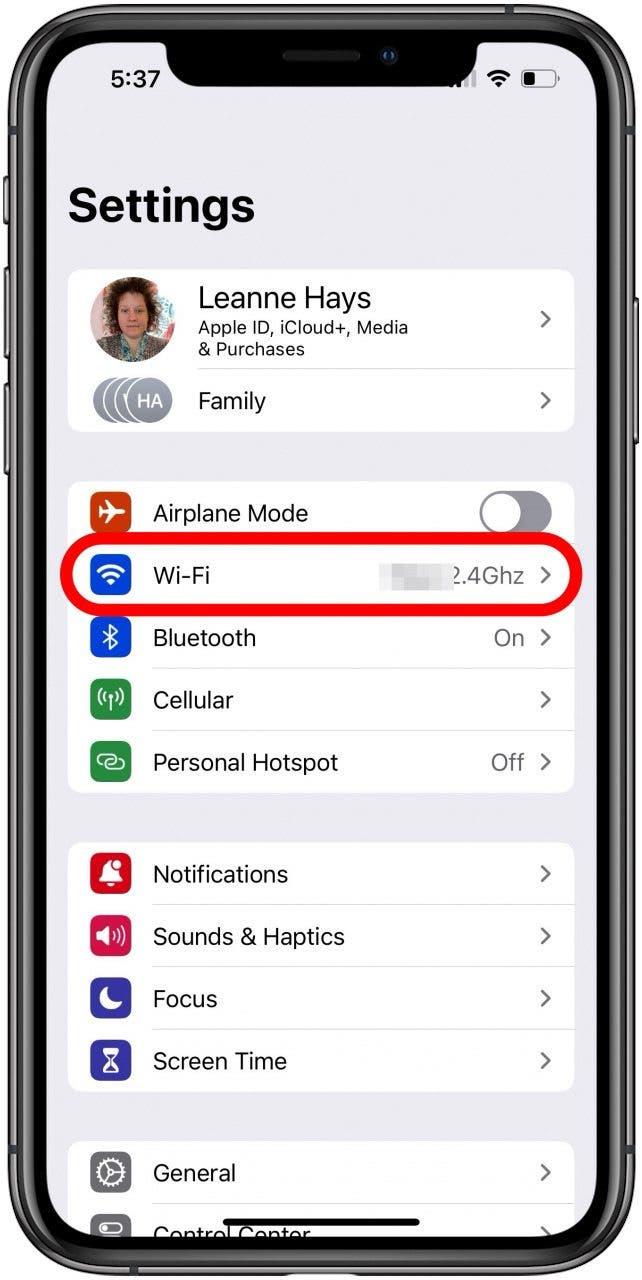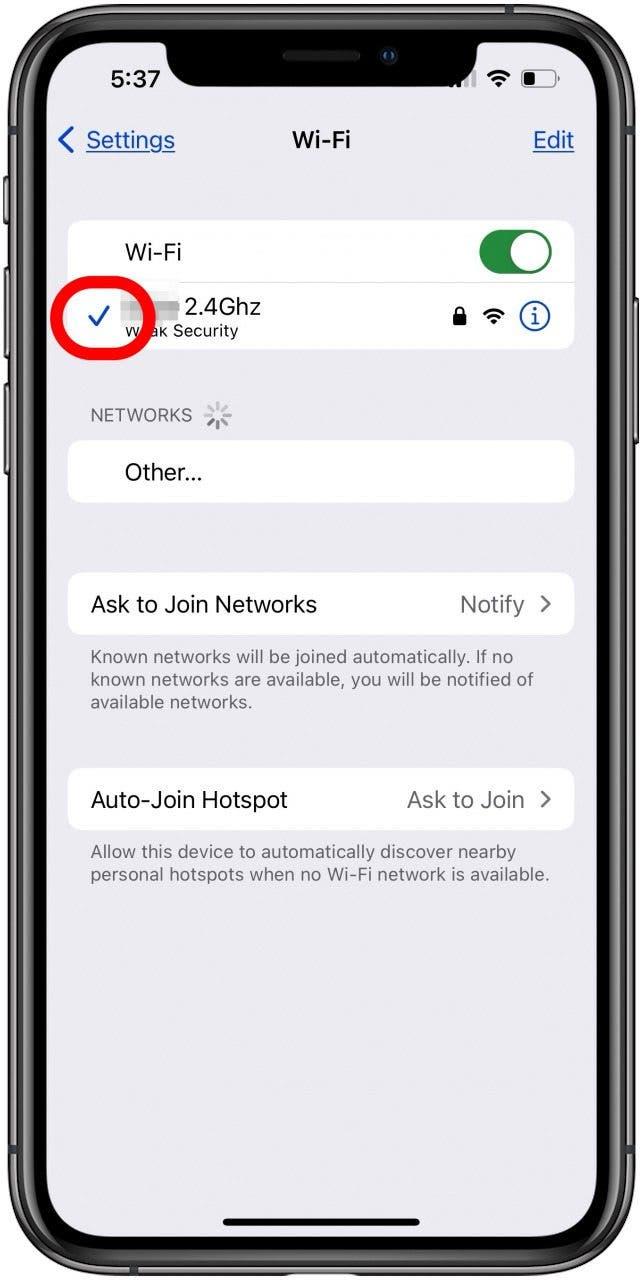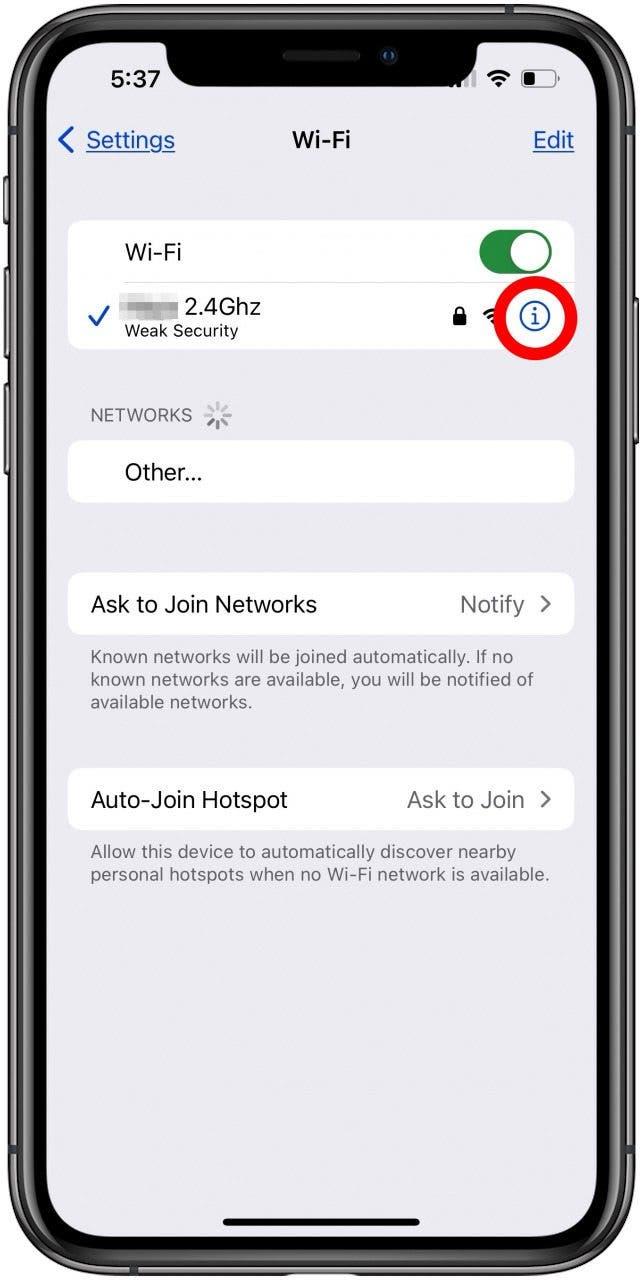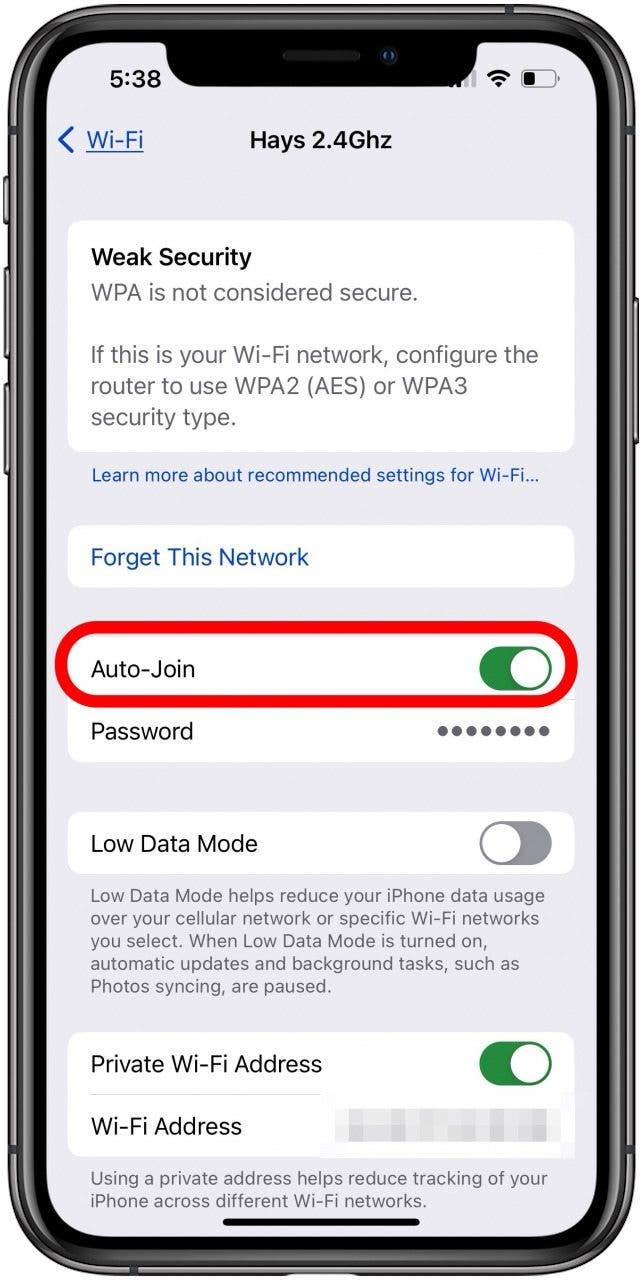ეს შეიძლება იყოს დამაბრკოლებელი, როდესაც თქვენი iPhone არ დაუკავშირდება Wi-Fi- ს, მაგრამ სხვა მოწყობილობები იქნება. არ ინერვიულო; ჩვენ გვაქვს გამოსწორება, რომ კვლავ დავუკავშიროთ თქვენი iPhone ან iPad Wi-Fi.
Wi-Fi არ მუშაობს ტელეფონით, მაგრამ სხვა მოწყობილობებზე მუშაობთ?
თუ თქვენი iPhone არ უკავშირდება Wi-Fi- ს, მაგრამ თქვენი სხვა მოწყობილობები არის, უნდა წაიკითხოთ, რა უნდა გააკეთოთ, თუ თქვენი iPhone არ დაუკავშირდება Wi-Fi- ს . მაგრამ, თუ თქვენი iPad ან iPhone არ დაუკავშირდება Wi-Fi- ს და თქვენს სხვა მოწყობილობებს უკავშირდება იმავე ქსელთან უპრობლემოდ, ჩვენ გვაქვს გამოსწორება.
პირველი, შეამოწმეთ საფუძვლები. დარწმუნდით, რომ განაახლეთ თქვენი iPhone უახლეს iOS და თქვენი iPad უახლეს iPados- ზე . გადატვირთეთ თქვენი iPhone ან iPad და ასევე გადატვირთეთ თქვენი როუტერი. არ უნდა დაგვავიწყდეს, რომ დარწმუნდეთ, რომ თქვენი როუტერის დიაპაზონში ხართ და თქვენს iPhone- სა და როუტერს შორის ფიზიკური ჩარევა არ არსებობს, რაც დაბლოკავს Wi-Fi სიგნალს. ასევე, შეამოწმეთ, რომ თქვენი iPad ან iPhone შეესაბამება თქვენს როუტერს; ძველი მოდელები შეიძლება არ იყოს. წაიკითხეთ მეტი პრობლემების მოგვარების ნაბიჯები და შეამოწმეთ ჩვენი უფასო დღე უფრო დიდი Wi-Fi გაკვეთილებისთვის!
 აღმოაჩინეთ თქვენი iPhone– ის ფარული თვისებები ყოველდღიურად ერთი ყოველდღიური რჩევა (ეკრანის ანაბეჭდები და მკაფიო ინსტრუქციები), ასე რომ თქვენ შეგიძლიათ დაეუფლოთ თქვენს iPhone- ს დღეში მხოლოდ ერთ წუთში.
აღმოაჩინეთ თქვენი iPhone– ის ფარული თვისებები ყოველდღიურად ერთი ყოველდღიური რჩევა (ეკრანის ანაბეჭდები და მკაფიო ინსტრუქციები), ასე რომ თქვენ შეგიძლიათ დაეუფლოთ თქვენს iPhone- ს დღეში მხოლოდ ერთ წუთში.
დარწმუნდით, რომ შეგიძლიათ ნახოთ თქვენი ქსელი თქვენს iPhone- ზე
შეამოწმეთ, რომ დარწმუნდით, რომ შეგიძლიათ ნახოთ თქვენი Wi-Fi თქვენს iPhone– ზე, შემდეგ გააკეთოთ:
- გახსენით პარამეტრების აპლიკაცია .

- შეეხეთ Wi-Fi .

- დარწმუნდით, რომ Wi-Fi არის გადაბმული და რომ არსებობს ლურჯი გამშვები ნიშანი თქვენი სასურველი ქსელის სახელის გვერდით. თუ თქვენ გაქვთ ორი სიხშირე, 2.4GHz და 5GHz, გადადით 2.4GHz– ზე, რომ ნახოთ თქვენი iPhone ან iPad.

- შეეხეთ ინფორმაციის ხატს თქვენი ქსელის გვერდით.

- დარწმუნდით, რომ Auto-Join ასევე გადადის.

დაივიწყეთ თქვენი Wi-Fi ქსელი
სცადეთ გამოიყენოთ საკონტროლო ცენტრი, რომ გამორთოთ Wi-Fi და ისევ ჩართოთ იგი . თუ ეს არ მიიღებს თქვენს ტელეფონს Wi-Fi– სთან დაკავშირებას, დაივიწყეთ თქვენი Wi-Fi ქსელი თქვენს iPhone– ზე ან iPad– ზე , შემდეგ კი შეუერთეთ მას. დარწმუნდით, რომ ამ ნაბიჯის გადადგმამდე გაქვთ ქსელის პაროლი!
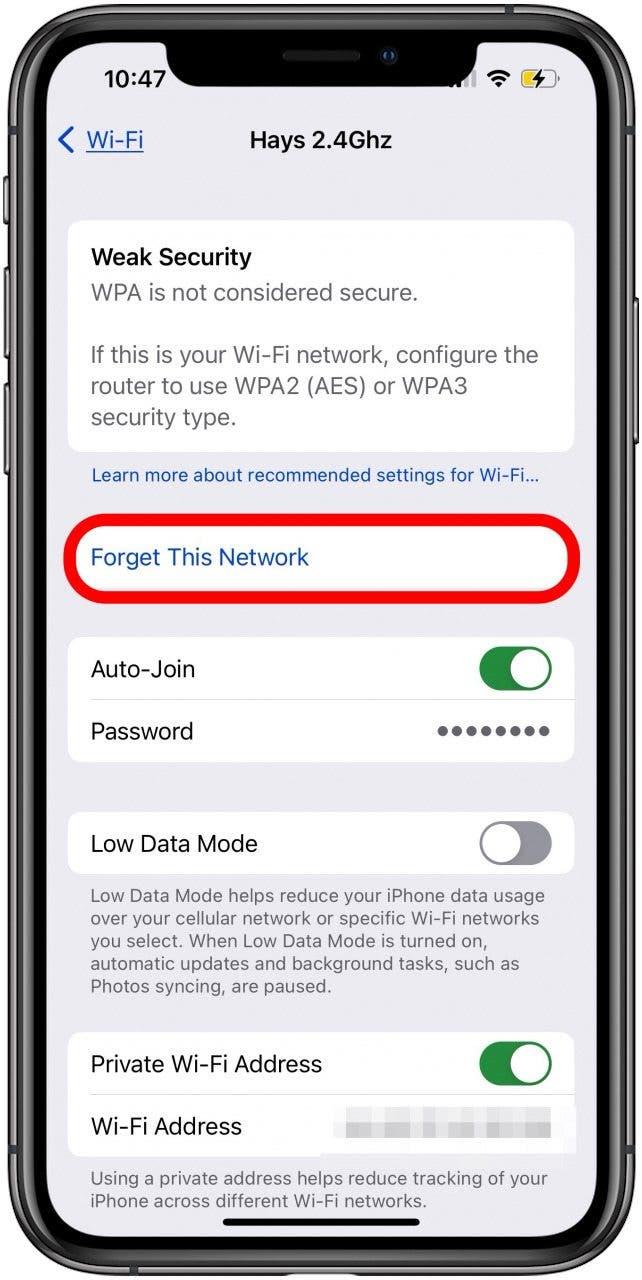
ქსელის პარამეტრების გადატვირთვა თქვენს iPhone- ზე ან iPad- ზე
თუ თქვენ მიჰყევით პრობლემების მოგვარების ყველა ნაბიჯს ზემოთ და თქვენი iPhone ან iPad არ დაუკავშირდება Wi-Fi- ს, დროა გადააკეთოთ ქსელის პარამეტრები . თქვენი ქსელის პარამეტრების გადატვირთვა აღადგენს თქვენს ფიჭურ პარამეტრებს და აშორებს თქვენს შენახულ Wi-Fi კავშირებს და ავიწყდება ყველა Bluetooth მოწყობილობა. ასე რომ, ჩამოწერეთ ნებისმიერი Wi-Fi პაროლი, რომელიც გჭირდებათ ამ ნაბიჯის გადადგმამდე, რადგან თქვენი ქსელის დაბრუნების მიზნით კვლავ უნდა შეიყვანოთ თქვენი Wi-Fi პაროლი.
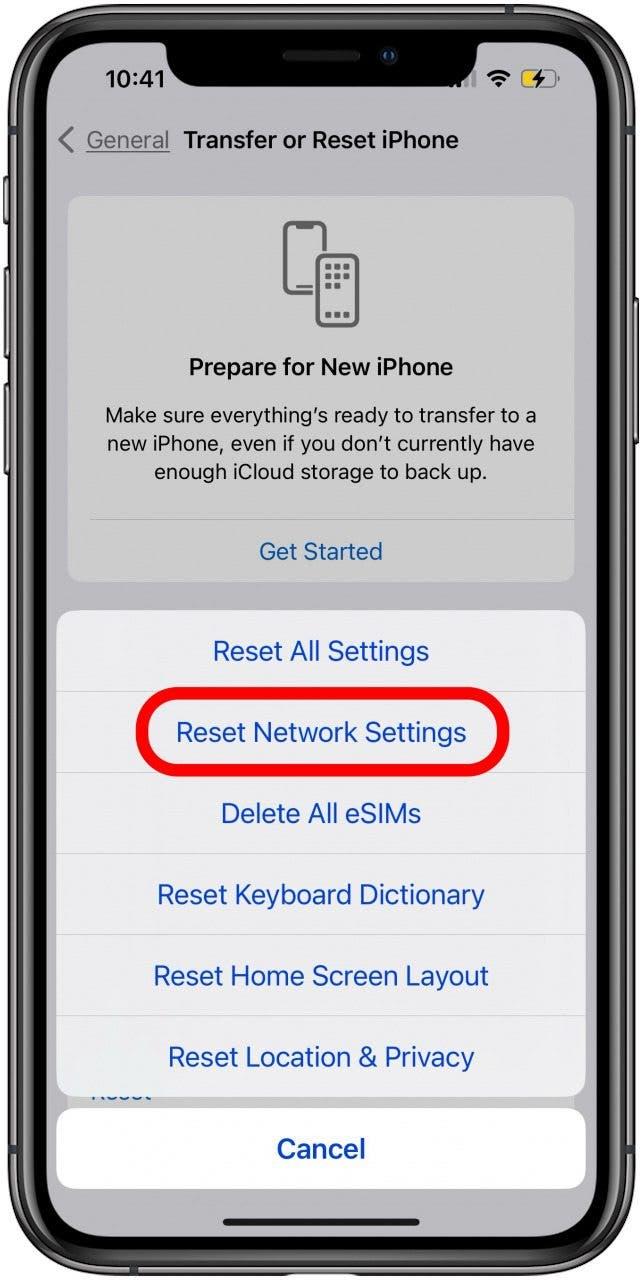
ქარხანა გადააყენეთ თქვენი iPhone ან iPad
როგორც ბოლო საშუალება, შეგიძლიათ ქარხნის გადატვირთვა თქვენი iPhone ან iPad , შემდეგ აღადგინოთ სარეზერვო ასლისგან, სანამ თქვენი მოწყობილობა შეაჩერებს Wi-Fi- ს დაკავშირება.
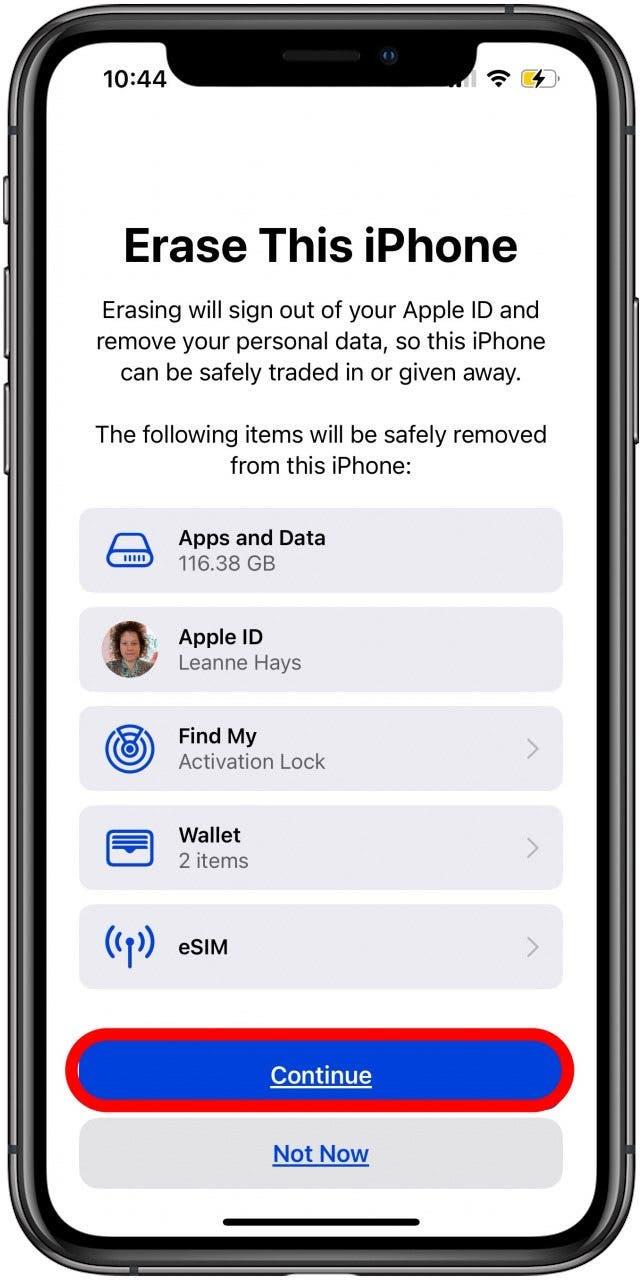
კითხვები
- რატომ არ დაუკავშირდება ჩემი iPhone Wi-Fi- ს, მაგრამ სხვა მოწყობილობებს? შეიძლება დაგჭირდეთ პროგრამული უზრუნველყოფის განახლება , დაივიწყოთ და შემდეგ შეუერთდეთ Wi-Fi ქსელს, სწორად ან გადატვირთვის პარამეტრებს, ან თუნდაც თქვენი iPhone ან iPad აღადგინოთ სარეზერვო ასლისგან.
- მჭირდება ახალი Wi-Fi როუტერი, თუ ჩემი Wi-Fi არ მუშაობს ჩემს ტელეფონზე, მაგრამ მუშაობს სხვა მოწყობილობებზე? თუ თქვენ გაქვთ ახალი iPhone ან iPad და ძველი როუტერი, თქვენს როუტერს შეიძლება არ დაუჭიროს უახლესი Wi-Fi სტანდარტებს, ასე რომ ახალმა როუტერმა შეიძლება დააფიქსიროს პრობლემა.
- რა მოხდება, თუ ყველა ამ ნაბიჯს ვცდილობ და ჩემი iPhone ან iPad არ დაუკავშირდება Wi-Fi- ს?დაუკავშირდით Apple- ს მხარდაჭერას იმ შემთხვევაში, თუ ტექნიკის საკითხი გამოსწორდება.
ამ დროისთვის, თქვენი iPad და iPhone უნდა დაუკავშირდეს Wi-Fi- ს უპრობლემოდ. დარწმუნდით, რომ გადაამოწმეთ iosapple- ით უფრო დიდი Wi-Fi პრობლემების მოგვარებისთვის სტატიებისა და რჩევების შესახებ, მათ შორის რა უნდა გააკეთოთ, თუ თქვენი iPhone ინარჩუნებს გათიშვას Wi-Fi- სგან .